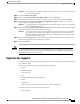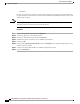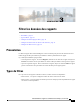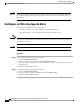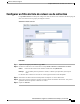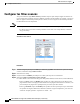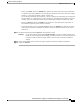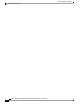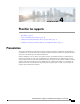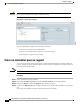User Guide
• Collections
Lorsque vous exportez une catégorie, les rapports de la catégorie sont regroupés sous forme de fichiers zip.
Le regroupement se fait sur la base de la source de données utilisée par la définition du rapport ainsi que sur
celle des listes de valeurs.
Pour exporter une catégorie, effectuez un clic droit sur la catégorie, puis cliquez sur Exporter. Choisissez
d'enregistrer ou d'ouvrir le fichier zip en fonction des besoins.
Remarque
Procédure
Étape 1
Dans le volet de gauche, cliquez sur le tiroir Rapports.
Étape 2
Accédez au rapport que vous souhaitez exporter.
Étape 3
Cliquez avec le bouton droit, puis sélectionnez Exporter.
Étape 4
Renommez le rapport si nécessaire, mais ne modifiez pas l'extension.
Étape 5
Cliquez sur OK.
Étape 6
Dans la fenêtre Téléchargement de fichier, cliquez sur Enregistrer pour spécifier l'emplacement où vous
souhaitez exporter le rapport.
Étape 7
Accédez à la catégorie dans laquelle vous souhaitez sauvegarder le rapport.
Étape 8
Cliquez sur Enregistrer.
Guide d'utilisation des rapports Cisco Unified Contact Center Express, version 11.0(1)
22
Gérer et générer des rapports
Exporter des rapports